Cómo Crear una Historia en Facebook

Las historias de Facebook pueden ser muy divertidas de crear. Aquí te mostramos cómo puedes crear una historia en tu dispositivo Android y en tu computadora.

Las aplicaciones son las que hacen que tu dispositivo Android sea realmente útil y entretenido. Con ellos, puedes navegar por Internet, conectarte con personas, comprar en línea y hacer mucho más. Pero, ¿qué pasa si las aplicaciones y juegos de tu teléfono no se abren o dejan de funcionar?

Puede haber varias razones para este problema, incluidos fallos temporales, datos de caché dañados, espacio de almacenamiento insuficiente y más. Esta guía te guiará a través de algunos consejos útiles que te ayudarán a reparar aplicaciones que no se abren ni funcionan en tu Android. Entonces, echemos un vistazo.
Las aplicaciones en su teléfono Android a veces pueden experimentar problemas al abrirse o ejecutarse. En la mayoría de los casos, puedes solucionar el problema deteniendo la aplicación y abriéndola nuevamente.
Para eso, mantenga presionado el ícono de la aplicación problemática y toque el ícono de información en el menú que aparece. En la página de información de la aplicación, toque la opción Forzar detención en la parte inferior.


Intente abrir la aplicación después de esto y vea si funciona bien.
2. Borrar datos y caché de la aplicación
Las aplicaciones de su teléfono tienden a recopilar datos de caché para reducir los tiempos de carga y mejorar su experiencia general. Sin embargo, si estos datos de caché se vuelven obsoletos o se dañan, es posible que la aplicación no se abra ni funcione en su Android. En ese caso, deberá deshacerse de los datos de la caché existentes para solucionar el problema.
Paso 1: Mantenga presionado el ícono de la aplicación problemática y toque el ícono de información en el menú resultante.

Paso 2: Vaya a Almacenamiento y toque la opción Borrar caché.

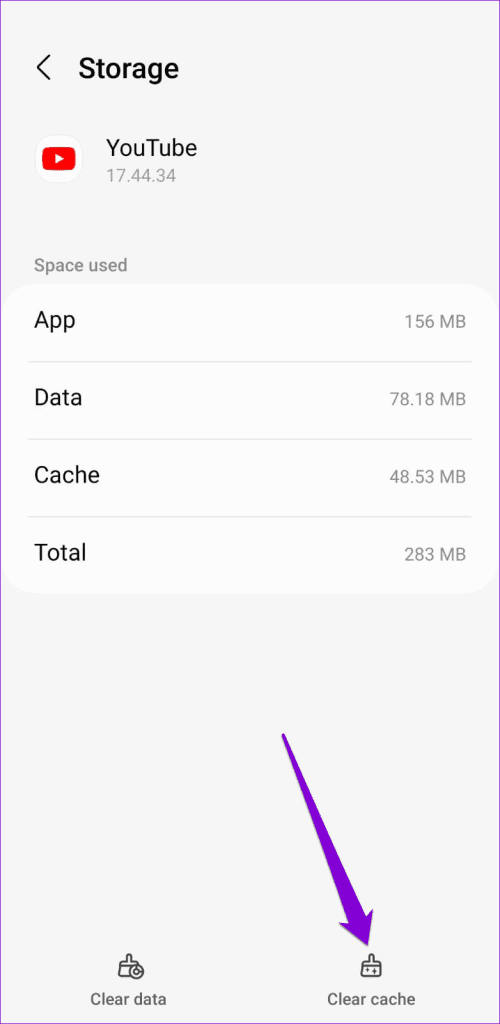
Si el problema persiste, puedes considerar borrar todos los datos de la aplicación desde el mismo menú. Tenga en cuenta que esto eliminará todos los archivos de la aplicación, eliminará sus cuentas y restablecerá la configuración de la aplicación.
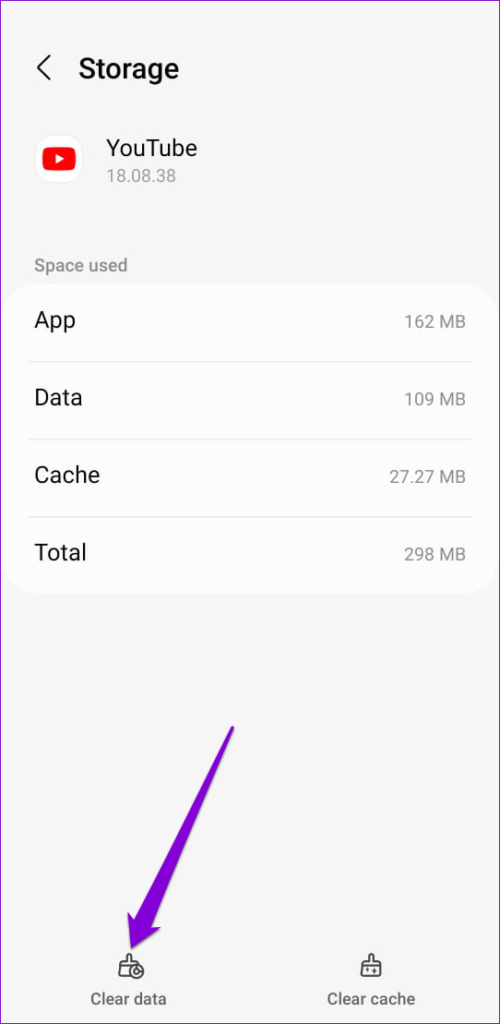
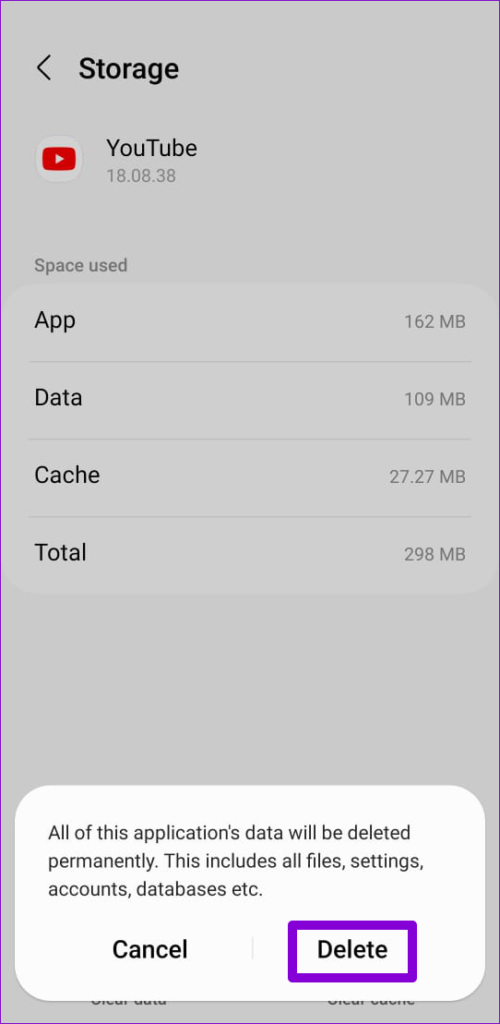
3. Libere espacio de almacenamiento
El espacio de almacenamiento insuficiente es otra razón por la que las aplicaciones de tu Android pueden no responder o cerrarse inesperadamente. Debes verificar el estado de almacenamiento de tu teléfono para asegurarte de que haya suficiente espacio libre.
Abra la aplicación Configuración y vaya a Cuidado del dispositivo. Consulta el espacio disponible en la sección Almacenamiento. Si el almacenamiento está casi lleno, considere liberarlo eliminando archivos o aplicaciones grandes.

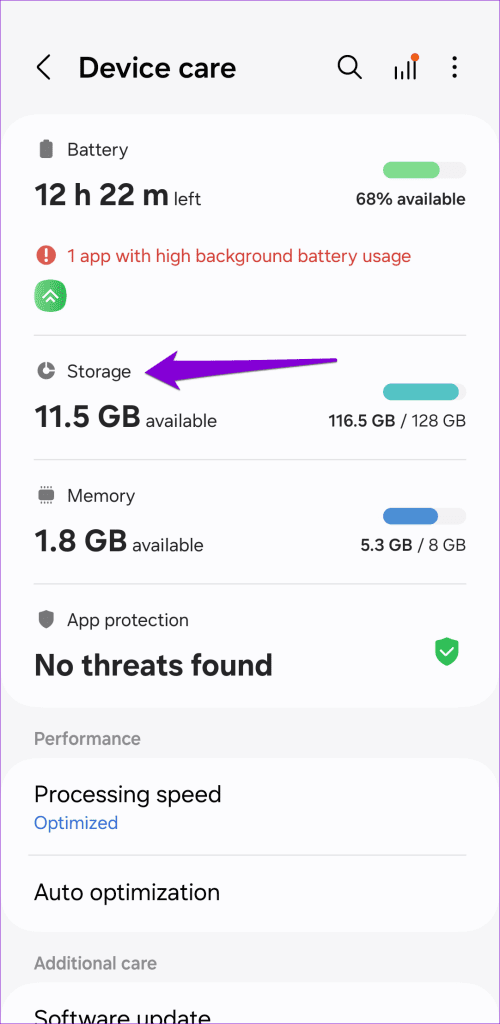
WebView del sistema Android es un componente crucial del sistema que ayuda a las aplicaciones de su teléfono a mostrar contenido web. Si hay un problema con WebView, las aplicaciones que dependen de él (como Chrome, Gmail y otras) pueden fallar o no abrirse. Para solucionar este problema, deberá desinstalar las actualizaciones de WebView del sistema Android y volver a instalarlas.
Inicie Google Play Store, busque Android System Webview y seleccione el primer resultado que aparezca. Toque Desinstalar y seleccione Desinstalar nuevamente para eliminar las actualizaciones de WebView.

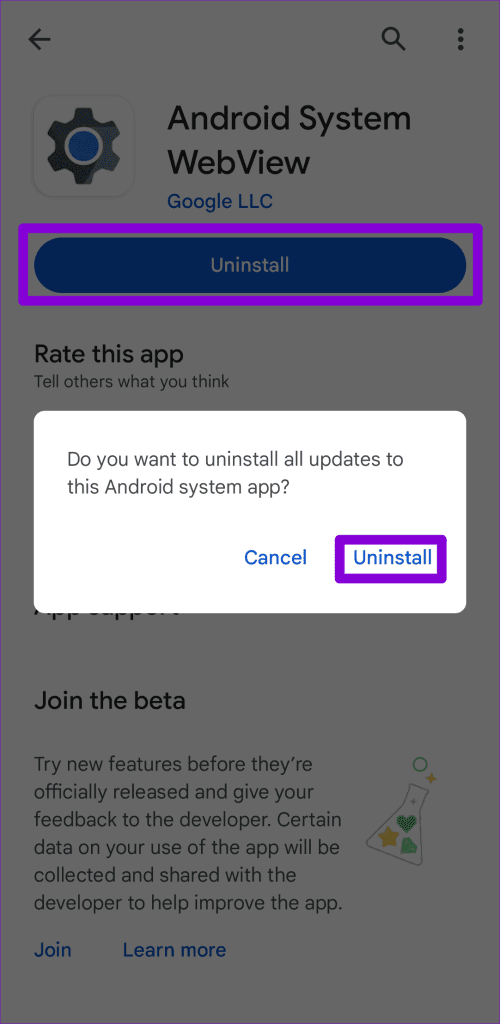
Ahora, toque el botón Actualizar para instalar las actualizaciones de Android WebView e intente usar sus aplicaciones nuevamente.
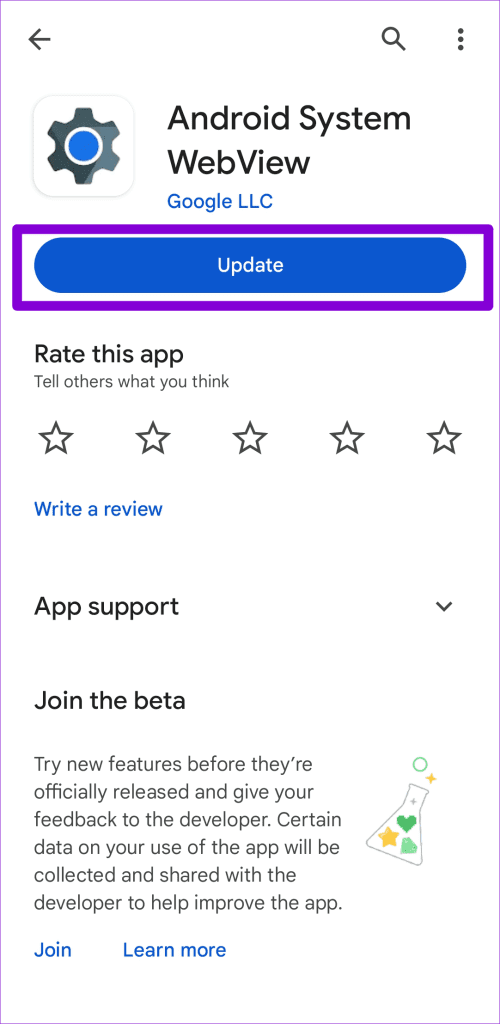
Si deshabilitaste las actualizaciones automáticas de aplicaciones en tu Android , es posible que tus aplicaciones queden obsoletas con el tiempo. Esto puede provocar varios problemas, incluidos bloqueos abruptos de la aplicación.
Para evitar esto, debes actualizar periódicamente las aplicaciones en tu Android siguiendo estos pasos:
Paso 1: inicia Google Play Store en tu teléfono. Toca la imagen de perfil en la esquina superior derecha y selecciona "Administrar aplicaciones y dispositivo".

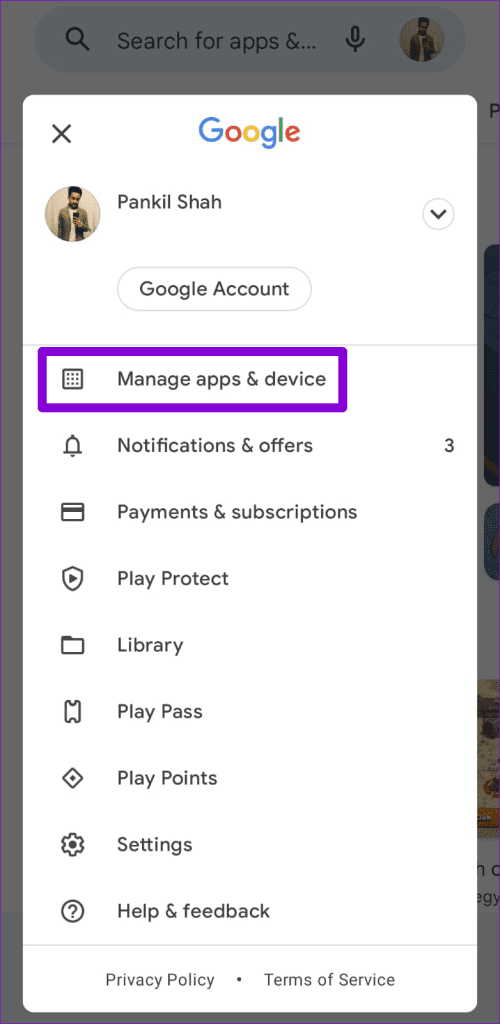
Paso 2: toca Actualizar todo para instalar las actualizaciones de aplicaciones pendientes.
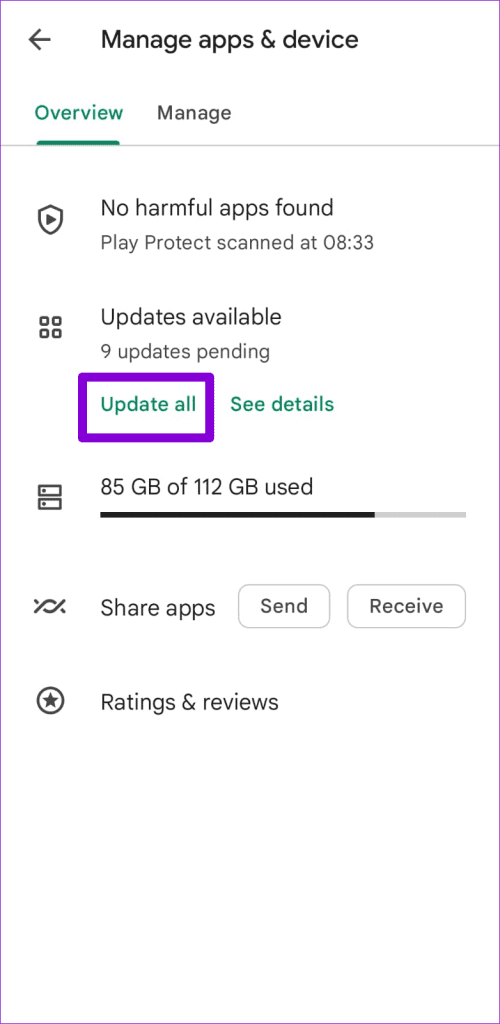
Mantener su Android actualizado a su versión más reciente es igualmente importante, ya que estas actualizaciones traen varias correcciones de errores y mejoras de rendimiento. Para buscar actualizaciones pendientes, abra el menú Configuración y navegue hasta Actualización de software. Toque Descargar e instalar para aplicar las actualizaciones de software pendientes.

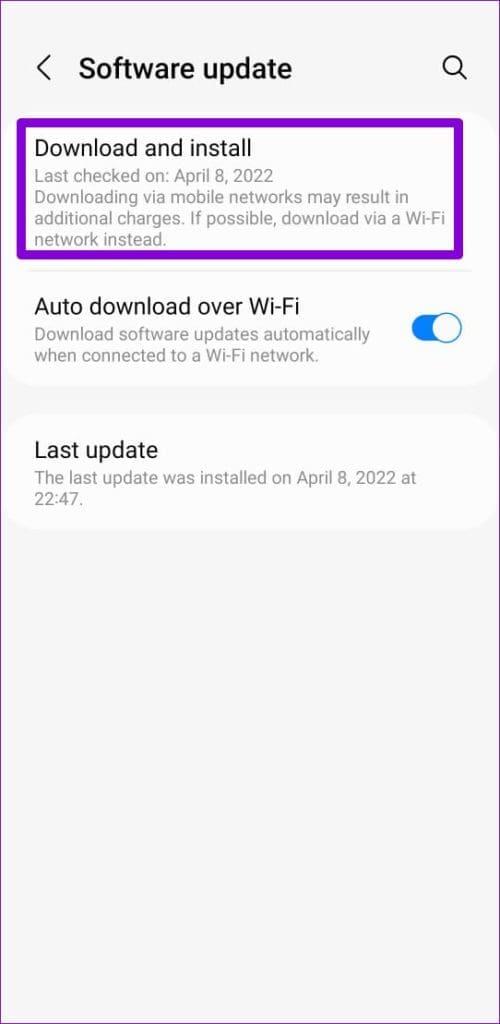
Si tiene problemas sólo con unas pocas aplicaciones seleccionadas en su Android, puede considerar reinstalarlas. Esto debería ayudar a solucionar los problemas causados por datos corruptos o una instalación incorrecta.
Desinstale todas las aplicaciones problemáticas una por una y luego instálelas nuevamente desde Play Store. Si ve el error "Esta aplicación no funcionará para su dispositivo" al instalar una aplicación o juego desde Play Store, es posible que no sea compatible con su teléfono Android.
8. Evite el uso de lanzadores de terceros
¿Estás utilizando una aplicación de inicio de terceros como Nova? Si es así, vale la pena señalar que los problemas con esa aplicación de inicio podrían hacer que las aplicaciones dejen de funcionar en tu Android. Para evitar esto, es mejor cambiar a la aplicación de inicio predeterminada en tu Android y comprobar si eso resuelve el problema.
Cuando inicias tu Android en modo seguro, se ejecuta sin aplicaciones ni servicios de terceros. Esto puede ayudarle a determinar si el problema se debe a una de esas aplicaciones o servicios que se ejecutan en segundo plano.
Para iniciar su Android en modo seguro, siga los pasos a continuación.
Paso 1: Mantenga presionado el botón de encendido físico de su teléfono.
Paso 2: Mantenga presionada la opción Apagar y toque la marca de verificación verde que aparece.

Una vez que su teléfono inicie en Modo seguro, intente abrir algunas aplicaciones. Si no experimenta ningún problema, una de las aplicaciones de terceros instaladas en Android podría estar causando el problema. Las aplicaciones que has instalado recientemente son las más probables que sean las culpables. Deberá eliminar las aplicaciones sospechosas una por una hasta que se resuelva el problema.
Si todo lo demás falla, puedes considerar restablecer tu Android. Al hacerlo, todas las configuraciones de su teléfono se revertirán a sus valores predeterminados. No te preocupes; sus datos personales no se verán afectados por esto.
Paso 1: abra la aplicación Configuración, toque Administración general y seleccione Restablecer en el siguiente menú.

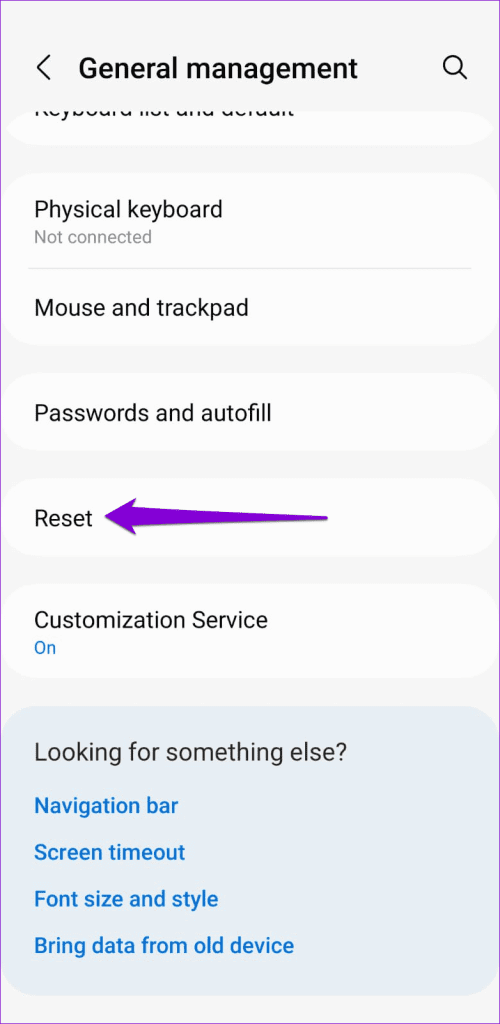
Paso 2: toque Restablecer todas las configuraciones y seleccione el botón Restablecer configuración para confirmar.
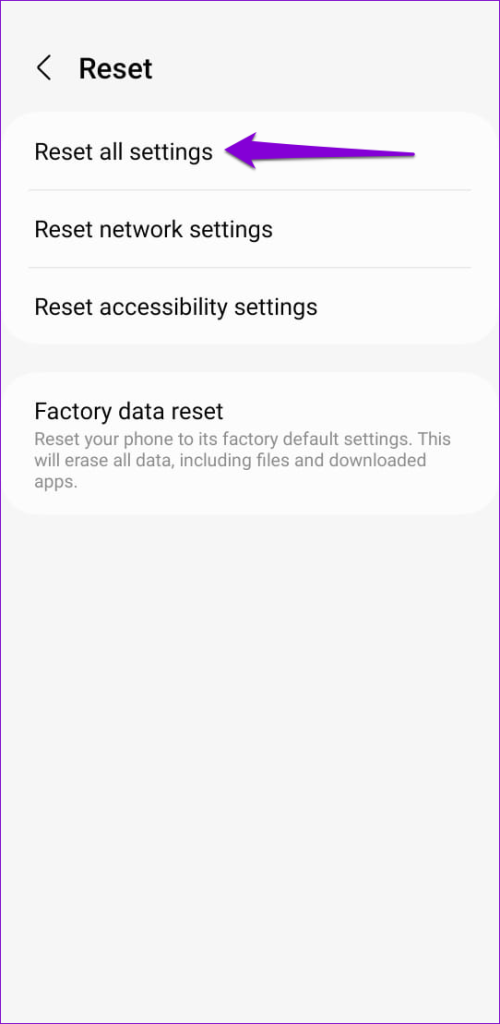
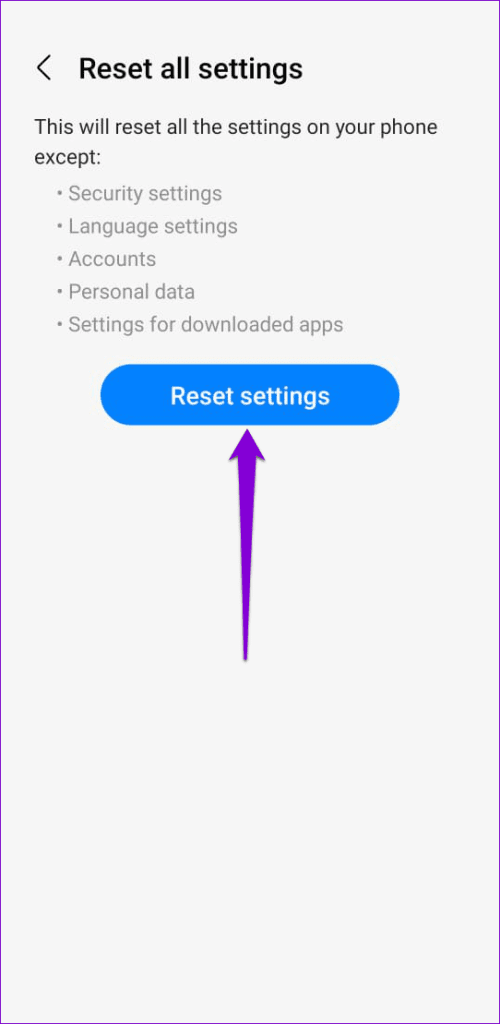
Las cosas pueden volverse frustrantes cuando las aplicaciones y juegos de tu Android no se abren o no funcionan. Afortunadamente, solucionar el problema no suele llevar mucho tiempo si se siguen los pasos correctos. Siga los consejos mencionados anteriormente para que sus aplicaciones funcionen en su Android.
Las historias de Facebook pueden ser muy divertidas de crear. Aquí te mostramos cómo puedes crear una historia en tu dispositivo Android y en tu computadora.
Aprende a desactivar los molestos videos que se reproducen automáticamente en Google Chrome y Mozilla Firefox con este tutorial.
Resuelve el problema en el que la Samsung Galaxy Tab S8 está atascada en una pantalla negra y no se enciende.
Lee ahora para aprender a borrar música y videos de Amazon Fire y tabletas Fire HD para liberar espacio, desordenar o mejorar el rendimiento.
Un tutorial que muestra dos soluciones sobre cómo evitar permanentemente que las aplicaciones se inicien al arrancar en tu dispositivo Android.
Este tutorial te muestra cómo reenviar un mensaje de texto desde un dispositivo Android usando la aplicación de Mensajería de Google.
Cómo habilitar o deshabilitar las funciones de corrección ortográfica en el sistema operativo Android.
¿Te preguntas si puedes usar ese cargador de otro dispositivo con tu teléfono o tablet? Esta publicación informativa tiene algunas respuestas para ti.
Cuando Samsung presentó su nueva línea de tabletas insignia, había mucho por lo que emocionarse. No solo el Galaxy Tab S9 y S9+ traen las mejoras esperadas, sino que Samsung también introdujo el Galaxy Tab S9 Ultra.
¿Te encanta leer libros electrónicos en las tabletas Amazon Kindle Fire? Aprende cómo agregar notas y resaltar texto en un libro en Kindle Fire.






